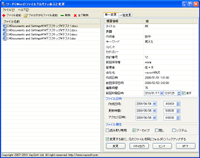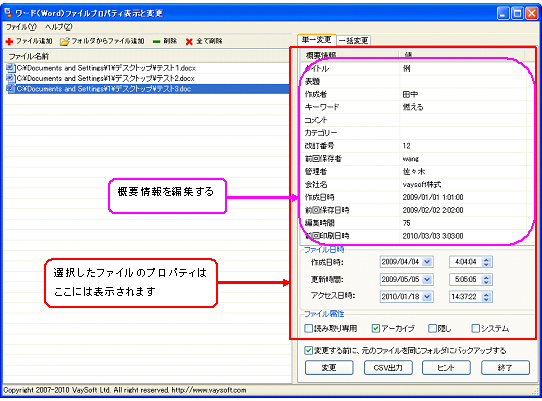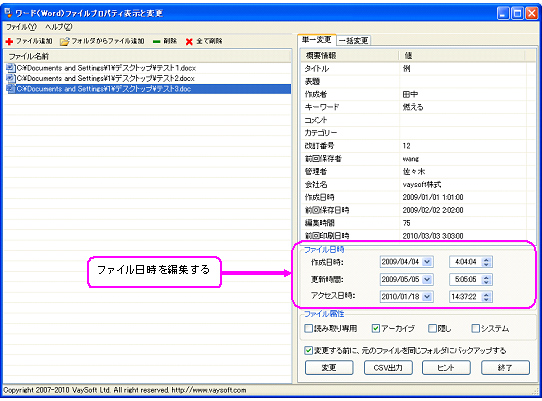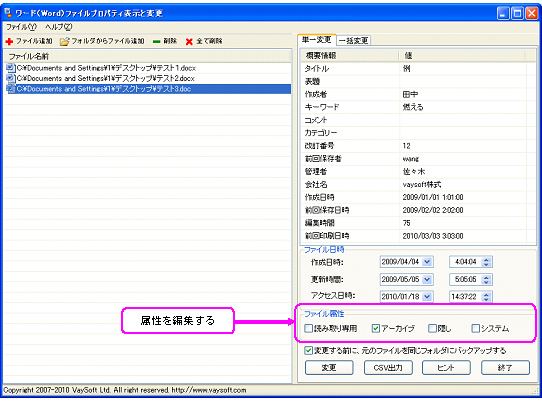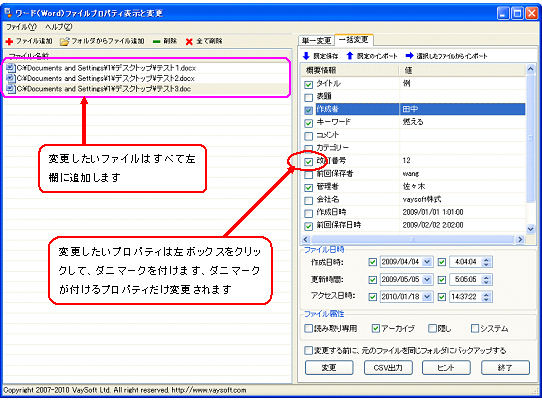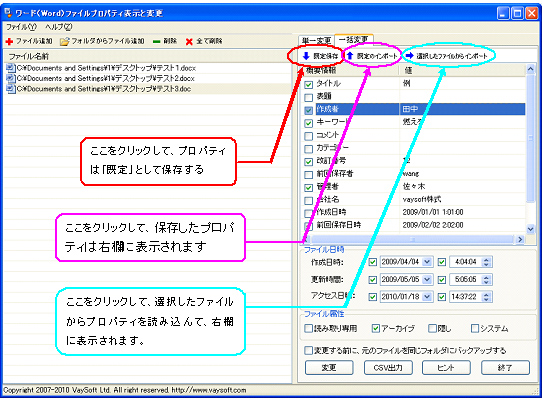・ライセンスキーは、お支払完了後メールにてお送りします。 お問い合わせ:
|
ワード(Word)ファイルプロパティ表示と変更は[単一変更]と[一括変更]二つ変更方法があります。 [単一変更]の操作方法 1.変更したいファイルを追加して、ファイルは左欄に表示されます。 (ご注意:ファイルエラーや他のプログラムで開かれているため、ファイルの情報を表示されない場合があります。) 1)下記の画面より、ファイルやフォルダ内のすべてのファイルを追加します。
ヒント: 1) 左欄の各ファイルは3つのステータスがあります。
2)右クリックして、ファイルは削除されます。 2. 下記の画面より、左欄のファイルを選択して、ファイルのプロパティは右欄には表示されます。各概要情報の[値]欄をクリックして、概要情報は編集されます。 3. 下記の画面より、[ファイル日時]を変更します。日時の値をクリックして、変更したい値を入力します。また、下矢印をクリックすると、タイムテーブルは表示されますので、そこから日付を選択こともできます。
4.各ファイルの属性は3つ状態があります、「読み取り」を例で説明します。
下記の画面より、[属性]を変更します。
5.プロパティの編集は終了したら、[変更]ボタンを押して、プロパティは変更されます。 [一括変更]の操作方法 [一括変更]を使用すると、複数のファイルの一部またはすべてのプロパティを変更することができます。 [一括変更]の操作方法はほとんど[単一変更]と同じです、また下記二つ特別な機能があります。 (1)下記の画面より、変更手順を説明します。 ● 変更したいファイルはすべて左欄に追加します。 ● 右欄にある変更したいプロパティの左側のボックスをクリックして、ダニマークを 付けます。 ● ダニマークが付ける[概要情報]や[ファイル日時]、[属性]を編集されます。 ● [変更]ボタンを押して、左欄すべてのファイルのプロパティは変更されます。
(2)下記の画面より、[一括変更]の特別機能を説明します。 ● プロパティを編集終了したら、[既定保存]を押すと、入力したプロパティは「既定」として保存することができます。 ● 同じプロパティを編集する場合は、[既定のインポート]を押して、保存したプロパティは右欄に表示されます。 ● [変更]ボタンを押して、プロパティは既定のように変更されます。 ● また、[選択したファイルからインポート]を押すと、選択したファイルからプロパティを読み込んて、選択したファイルと同じのプロパティを右欄に表示されます。 これは大幅に作業の効率が向上します。
ヒント: 1)プロパティを変更する前、元のファイルはバックアップしたい場合は「変更する前、元のファイルを同じフォルダにバックアップする」にはダニマークを付けてください。 2)「CSV出力」ボタンを押して、左欄にあるファイルのプロパティはすべてCSVフォームに読み取り一覧表を作成します。 よくある質問をご覧ください。
|
© 2006 - 2023 VaySoft Ltd. All rights reserved